Cómo recuperar mensajes perdidos después de la actualización de iOS 12
Cuando bajas o actualizas a un iOS específicoVersión, hay grandes posibilidades de perder sus datos preciosos. En caso de que hayas actualizado a iOS 12 y luego hayas descubierto que perdiste mensajes después de la actualización del iPhone. Podemos imaginarnos cómo debes estar sintiéndote. Pero, no hay nada de qué preocuparse. Al igual que cualquier otro dato de su iPhone, los mensajes eliminados o perdidos también se pueden recuperar. Te mostraremos cómo hacerlo perfectamente.
En este artículo, explicaremos diferentes formas de recuperar mensajes perdidos en iPhone X / XS / X Plus / 8/7/6/6/6 Plus / 5s, iPad después de la actualización de iOS 12 Estén atentos para aprender más.
- ¿Es posible recuperar mensajes perdidos después de la actualización de iOS 12?
- ¿Cómo corregir los mensajes que faltan después de la actualización de iOS 12?
- 3 maneras fáciles de eliminar mensajes en el iPhone / iPad después de la actualización de iOS 12
¿Es posible recuperar mensajes perdidos después de la actualización de iOS 12?
Ya sea que posea un iPad / teléfono, puede recuperarLos mensajes perdidos. Cuando el iPhone actualice los mensajes de texto eliminados, no puede recuperarlos simplemente así. Necesita realizar tareas especializadas para recuperar los datos perdidos en su iPhone. En la siguiente sección del artículo explicamos los procesos en detalle.
¿Cómo corregir los mensajes que faltan después de la actualización de iOS 12?
Si perdiste mensajes de texto del iPhone despuésactualice, intente forzar el reinicio del iPhone o iPad o el reinicio de la aplicación de mensajes en sí podría recuperar los mensajes. Puedes probarlo y ver si los textos están de vuelta en tu iPhone.
1. Reinicie la aplicación de mensajes
• Para esto, primero debes tocar el botón "Inicio" y habilitar el "Conmutador de aplicaciones".
• Deslice la tarjeta de aplicación "Mensajes" para forzar la salida.

2. Fuerza reiniciar tu iPhone
Si los pasos anteriores transcurrieron sin incidentes, intente forzar el reinicio del dispositivo iOS e intente si puede solucionar su problema.
En el iPhone 6 / 6S / 6 Plus / iPad / iPod Touch y versiones anteriores: presione los botones "Sleep / Wake" y "Home" hasta que vea el logotipo de Apple.
iPhone 7/7 Plus: mantenga presionados los botones "Bajar volumen" y "Activar despertador" y espere a que el logotipo de Apple se ilumine.
iPhone 8/8 Plus / X: pulse y deje el botón "Subir volumen" seguido de la tecla "Bajar volumen". Mantenga presionado el botón "Dormir / despertar"> hasta que se vea el logotipo de Apple.

3 maneras fáciles de eliminar mensajes en el iPhone / iPad después de la actualización de iOS 12
Cuando todo lo demás no ha podido traer de vueltaEl iPhone perdió mensajes cuando se actualizó, siempre puede buscar opciones confiables como Tenorshare UltData. Ya sea que tenga una copia de seguridad o no para su iPad / iPhone, siempre puede recuperar datos perdidos o eliminados de su dispositivo iOS con UltData. Tiene 3 formas diferentes para recuperar datos, es decir, desde el dispositivo iOS, desde el archivo de copia de seguridad de iCloud y desde el archivo de copia de seguridad de iTunes. Además de recuperar los mensajes de texto de iOS eliminados, puede solucionar los problemas diarios de iOS. UltData admite más de 20 tipos de recuperación de datos. Es compatible con todos los dispositivos iOS y se ejecuta en Windowz así como en sistemas Mac. Antes de recuperar los datos, puede previsualizarlos utilizando este software.
1. Recuperar mensajes de texto perdidos después de la actualización de iOS 12 sin actualización
Paso 1:Una vez que haya descargado, instalado y ejecutado el software en su PC de confianza, es hora de conectar su iPhone / iPad a este. Seleccione la pestaña "Recuperar de un dispositivo iOS" de la interfaz de UltData de Tenorshare.
Paso 2: Elija los datos eliminados que desea recuperar en esta sección. Haga clic en la casilla de verificación junto a "Mensajes y archivos adjuntos" y luego presione el botón "Iniciar análisis".
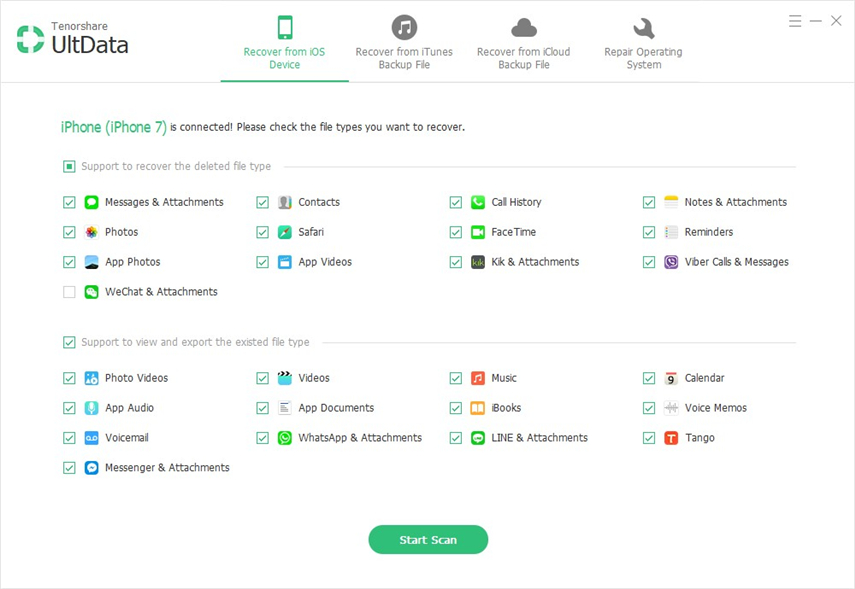
Paso 3:Tan pronto como finaliza el proceso de escaneo, puede ver los datos escaneados organizados categóricamente en la pantalla. Seleccione "Mostrar solo los elementos eliminados" y obtenga una vista previa de los mensajes de texto perdidos. Elija los mensajes específicos que desea recuperar o seleccione todos los mensajes y pulse "Recuperar".

Paso 4: Pulsa la opción "Recuperar en dispositivo" o "Recuperar en computadora" como desees. Especifique la "Configuración de salida" (si está guardando en la PC) seguido del botón "Guardar".
2. Recuperar los mensajes perdidos después de la actualización de iOS 12 desde la copia de seguridad de iTunes
Paso 1:Después de conectar el iPhone / iPad, seleccione "Recuperar desde el archivo de copia de seguridad de iTunes" en esta sección. Encontrará una lista de los archivos de copia de seguridad de iTunes en la pantalla. Seleccione el archivo de copia de seguridad apropiado y toque "Iniciar escaneo".

Paso 2: Después de completar el escaneo, el contenido del archivo de copia de seguridad estará disponible para la vista previa. Pulse "Mostrar solo los borrados" para controlar los mensajes de texto eliminados.

Paso 3: Seleccione los datos deseados, es decir, "Mensajes" y "Archivos adjuntos SMS", haga clic en "Recuperar" y mencione la configuración de salida y la ubicación de destino en la PC. Ahora, puede especificar "Recuperar en dispositivo" o "Recuperar en computadora" como desee.
3. Recuperar los mensajes perdidos después de la actualización de iOS 12 desde iCloud Backup
Paso 1: seleccione "Recuperar del archivo de copia de seguridad de iCloud" después de conectar el iPhone y luego inicie sesión en su cuenta de iCloud.

Paso 2: de la lista de archivos de copia de seguridad, seleccione el apropiado y presione "Siguiente".

Paso 3: Seleccione el tipo de datos, es decir, "Mensajes y archivos adjuntos" aquí y luego presione "Siguiente" nuevamente.
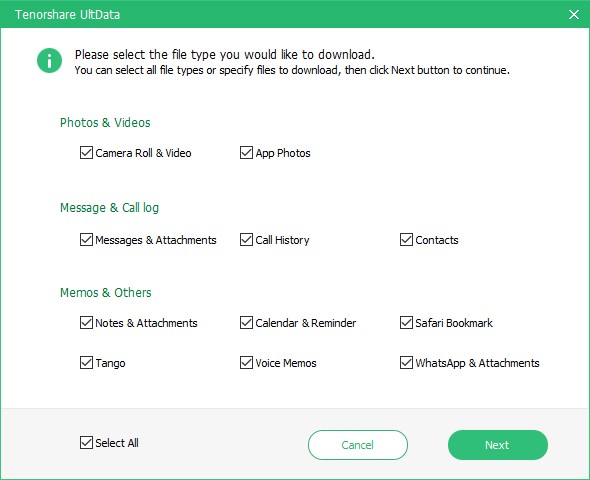
Etapa 4: En un momento, los datos del archivo de copia de seguridad de iCloud se descargan y puede ver la vista previa haciendo clic en "Mensajes" y "Adjuntos SMS" en el panel izquierdo. Por último, pulsa el botón "Recuperar" y ya estás ordenado.

Conclusión
Del artículo anterior, concluimos queTenorshare UltData es sin duda la mejor manera de recuperar mensajes de texto perdidos desde su dispositivo iOS. Puede recuperar fácilmente los mensajes de texto eliminados de la actualización del iPhone en su iPhone. También soluciona problemas regulares de iOS









